Einführung
Das Ansehen Ihrer Lieblingssendungen und -filme auf einem größeren Bildschirm kann Ihr Unterhaltungserlebnis erheblich verbessern. Prime Video bietet mit seinem breiten Angebot an Inhalten eine immersive Betrachtungsoption für Benutzer. Wenn Sie stolzer Besitzer eines LG Smart TVs sind, sind Sie nur wenige Schritte davon entfernt, diesen Dienst direkt auf Ihrem Gerät zu genießen. Diese Anleitung führt Sie durch den gesamten Prozess, beginnend mit der Überprüfung der Kompatibilität Ihres Fernsehers bis hin zur Behebung häufiger Probleme. Lesen Sie weiter, um ein nahtloses Prime Video-Erlebnis auf Ihrem LG Smart TV zu gewährleisten.

Stellen Sie sicher, dass Ihr LG Smart TV kompatibel ist
Vor der Einrichtung müssen Sie bestätigen, dass Ihr LG Smart TV die Prime Video-App unterstützt. In der Regel sind LG Smart TVs, die ab 2015 produziert wurden, mit Prime Video und anderen beliebten Streaming-Diensten kompatibel. So können Sie die Kompatibilität überprüfen:
- Finden Sie die Modellnummer in der Bedienungsanleitung Ihres Fernsehers oder auf dem Herstellungsaufkleber auf der Rückseite des Fernsehers.
- Besuchen Sie die offizielle Website von LG oder kontaktieren Sie deren Support-Team, um zu überprüfen, ob Ihr Modell Prime Video unterstützt.
- Wenn Ihr Fernseher mit webOS 3.0 oder höher ausgestattet ist, sind Sie bereit.
Ein kompatibler Fernseher gewährleistet die nahtlose Installation und Funktion der App und ebnet den Weg für eine angenehme Streaming-Reise.
Verbinden Sie Ihren LG Smart TV mit dem Internet
Nachdem Sie die Kompatibilität bestätigt haben, besteht der nächste Schritt darin, Ihren LG Smart TV mit dem Internet zu verbinden. Eine stabile Internetverbindung ist entscheidend, um Prime Video nahtlos zu streamen. So stellen Sie die Verbindung her:
- Drücken Sie die Taste ‘Einstellungen’ auf Ihrer Fernbedienung.
- Gehen Sie zu ‘Netzwerk’ und wählen Sie je nach Einrichtung zwischen ‘Wi-Fi-Verbindung’ oder ‘Kabelverbindung’.
- Wählen Sie Ihr Wi-Fi-Netzwerk aus der angezeigten Liste und geben Sie das Passwort ein. Bei kabelgebundenen Setups stellen Sie sicher, dass das Ethernet-Kabel korrekt eingesteckt ist.
Testen Sie Ihre Verbindung, indem Sie eine einfache Webseite laden, um sicherzustellen, dass Sie bereit sind, ohne Unterbrechungen zu streamen.
Aktualisieren Sie die Software Ihres LG Smart TV
Das Aktualisieren Ihrer TV-Software ist entscheidend, um alle Apps, einschließlich Prime Video, mit optimaler Effizienz auszuführen. Hier ist eine Schritt-für-Schritt-Anleitung, um sicherzustellen, dass Ihr Fernseher auf dem neuesten Stand ist:
- Zugriff auf ‘Einstellungen’ mit Ihrer Fernbedienung.
- Gehen Sie zu ‘Support’ und wählen Sie ‘Software-Update’ aus.
- Aktivieren Sie ‘Automatisches Update’ und klicken Sie auf ‘Nach Updates suchen’.
Schließen Sie alle verfügbaren Updates ab, um die Leistung Ihres Fernsehers zu verbessern und potenzielle Probleme zu lösen, bevor sie auftreten.
Laden und installieren Sie die Prime Video App
Nachdem Sie die ersten Einrichtungsverfahren abgeschlossen haben, können Sie nun die Prime Video-App herunterladen:
- Öffnen Sie den LG Content Store aus dem Hauptmenü.
- Verwenden Sie das Suchfeld, um ‘Prime Video’ zu finden.
- Klicken Sie auf die Schaltfläche ‘Installieren’ neben der Prime Video-App.
- Warten Sie, bis die App heruntergeladen und installiert ist.
Nach der Installation ist das Prime Video-App-Symbol auf dem Startbildschirm Ihres LG Smart TV sichtbar und bereit zur Verwendung.
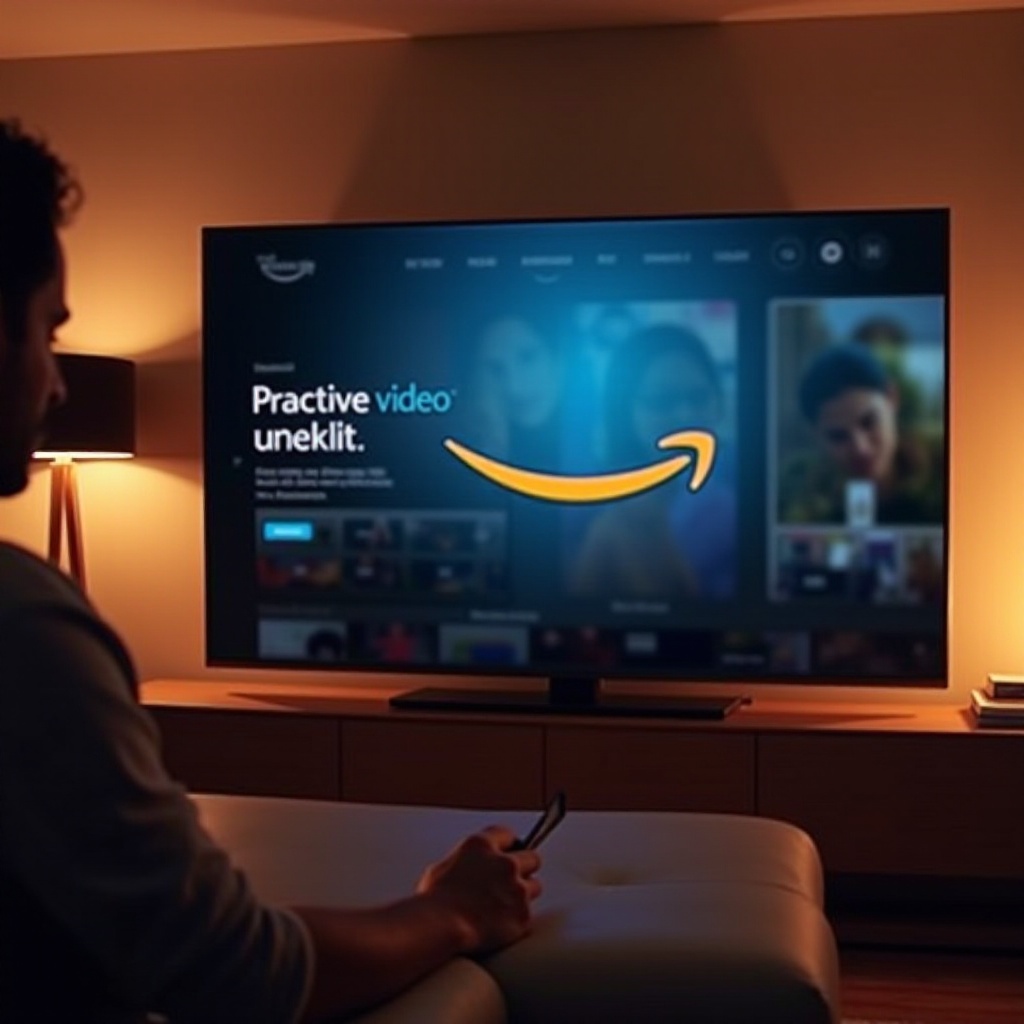
Melden Sie sich bei Ihrem Prime Video-Konto an
Nachdem die Prime Video-App installiert ist, ist die Anmeldung bei Ihrem Konto der nächste wesentliche Schritt. So können Sie sich anmelden:
- Öffnen Sie die Prime Video-App von Ihrem Startbildschirm aus.
- Wählen Sie ‘Anmelden’ und geben Sie Ihre Amazon-Anmeldedaten ein.
- Alternativ können Sie sich mit einem Code anmelden, indem Sie die Registrierungsseite von Amazon von einem anderen Gerät aus aufrufen und den auf Ihrem Fernseher angezeigten Code eingeben.
Die Anmeldung ermöglicht Ihnen den Zugriff auf personalisierte Inhalte, sodass Sie die Einrichtung reibungslos zur besten Betrachtungserfahrung fortsetzen können.
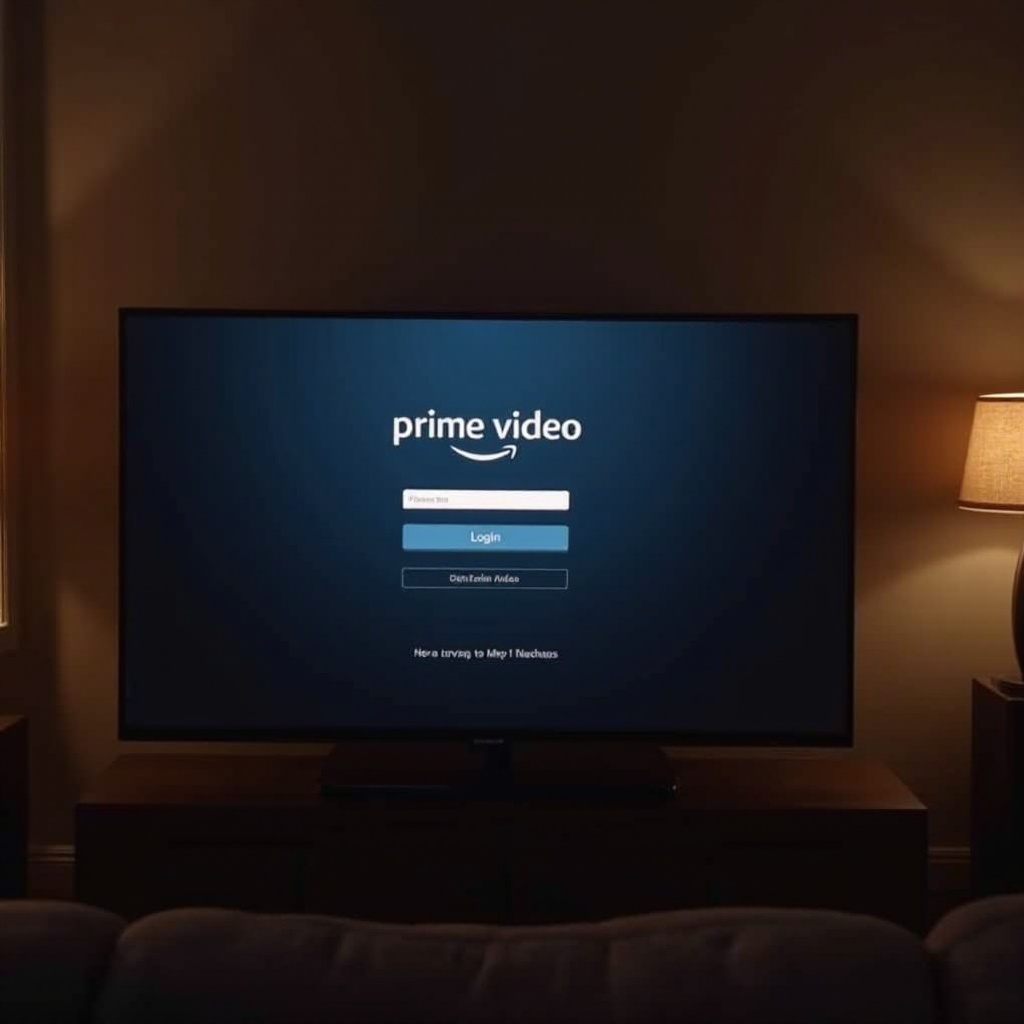
Erkunden und navigieren Sie die Prime Video-Oberfläche
Das Verständnis der Prime Video-Oberfläche ermöglicht es Ihnen, die von Ihnen geliebten Inhalte leicht zu finden. Sobald Sie angemeldet sind, sehen Sie:
- Empfohlene Shows und Filme in der obersten Reihe.
- Kategorien wie Filme, TV-Sendungen und Genres im Menü.
- Eine Suchfunktion für schnellen Zugriff auf bestimmte Titel.
Durchsuchen Sie diese Abschnitte, um zu sehen, was Prime Video bietet, und wählen Sie einen beliebigen Titel aus, um mit dem Streaming zu beginnen. Die benutzerfreundliche Oberfläche stellt sicher, dass Sie schnell zu Ihren Lieblingsinhalten gelangen.
Optimieren Sie Ihr Seherlebnis
Um das Beste aus Ihrem Prime Video-Streaming-Erlebnis herauszuholen, finden Sie hier Schritte zur Feinabstimmung Ihrer TV-Einstellungen:
Bild- und Toneinstellungen anpassen
- Zugriff auf ‘Einstellungen’ auf Ihrem LG Smart TV.
- Passen Sie den ‘Bildmodus’ an, um Prime Videos hochqualitatives Video zu nutzen.
- Passen Sie die Toneinstellungen an, um die Klangklarheit zu verbessern.
Diese Anpassungen garantieren ein höherwertiges Streaming-Erlebnis, das auf Ihre Vorlieben abgestimmt ist.
Untertitel und Audio-Optionen nutzen
- Während der Wiedergabe drücken Sie ‘Oben’ auf Ihrer Fernbedienung, um Optionen zu öffnen.
- Wählen Sie Untertitel oder ändern Sie die Spracheinstellungen der Audioausgabe nach Bedarf.
Diese Funktionen verbessern die Zugänglichkeit und sorgen dafür, dass alle Zuschauer die Inhalte in vollem Umfang genießen können.
Fehlerbehebung bei gängigen Problemen
Selbst nach einer reibungslosen Einrichtung können kleinere Probleme auftreten. Hier sind einige häufige Probleme zusammen mit Lösungen:
Verbindungsprobleme
- Stellen Sie sicher, dass Ihr Router korrekt funktioniert und sich in der Nähe des Fernsehers befindet.
- Setzen Sie Ihre Internetverbindung zurück, indem Sie den Router kurzzeitig vom Stromnetz trennen und wieder anschließen.
- Überprüfen und verbinden Sie die Netzwerkeinstellungen Ihres Fernsehers erneut.
App-Absturz oder Einfrieren
- Schalten Sie Ihren LG Smart TV ein und aus, um ihn neu zu starten.
- Löschen Sie den App-Cache über ‘Einstellungen’ > ‘Apps’, suchen Sie Prime Video und löschen Sie den Cache.
- Installieren Sie die Prime Video-App neu, wenn die Schwierigkeiten weiterhin bestehen.
Diese Tipps zur Fehlerbehebung sollten Ihnen helfen, ununterbrochene Streaming-Sitzungen auf Prime Video aufrechtzuerhalten.
Fazit
Indem Sie diese Schritte sorgfältig befolgen, sollten Sie jetzt in der Lage sein, Prime Video mühelos auf Ihrem LG Smart TV zu genießen. Mit der Kompatibilitätsprüfung, der Einrichtung der Verbindung und der App-Installation sind Sie bereit für ein bereicherndes Seherlebnis. Sollten Probleme auftreten, ziehen Sie dieses Handbuch zu Rate, um den reibungslosen Zugriff auf Ihre geliebten Shows und Filme aufrechtzuerhalten.
Häufig gestellte Fragen
Kann ich Prime Video auf allen LG Smart TV-Modellen ansehen?
Nicht alle Modelle sind kompatibel; stellen Sie sicher, dass Ihr LG TV webOS 3.0 oder höher verwendet.
Wie aktualisiere ich Apps auf meinem LG Smart TV?
Gehen Sie zum ‘LG Content Store’, suchen Sie Ihre App und wählen Sie im Informationsbereich der App ‘Update’.
Was soll ich tun, wenn Prime Video im LG Content Store nicht verfügbar ist?
Bestätigen Sie die Kompatibilität und Internetverbindung Ihres Fernsehers und versuchen Sie erneut, auf den Store zuzugreifen.
